小伙伴们给手机充电的时候是不是经常会出现意外状况呢,比如插座开关忘记开,等想要拿起手机玩的时候发现,嗯?怎么没充上?所以充电提示音还是非常重要的,今天为大家带来了iPhone 13开启充电提示音的擦作说明,有兴趣的小伙伴可以看一看。
iPhone 13怎么设置充电提示音?
1、打开手机设置,找到快捷指令,打开允许不受信任的快捷指令的开关。
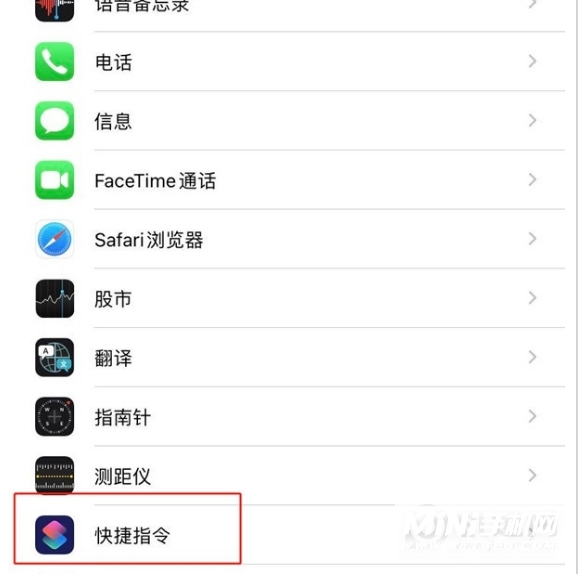
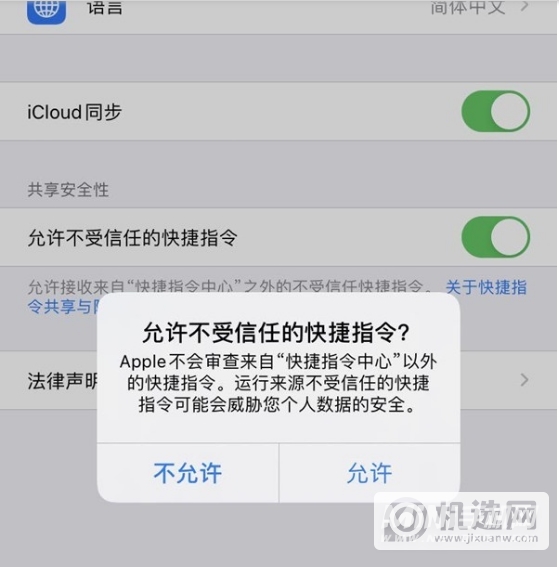
2、打开iCloud中的yoho提示音,并点击获取捷径,点击添加不受信任的快捷指令。
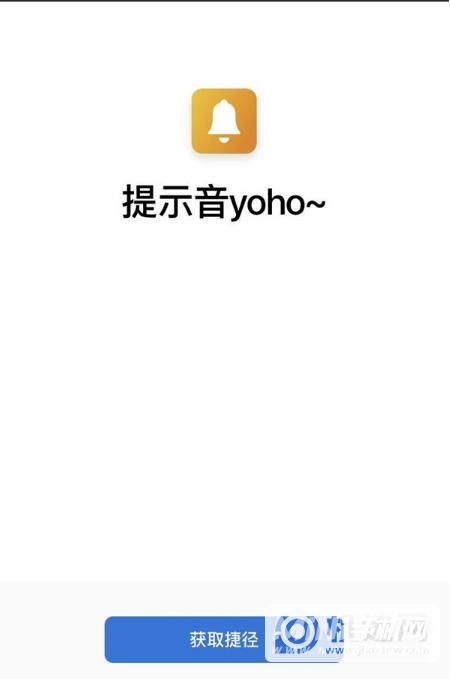
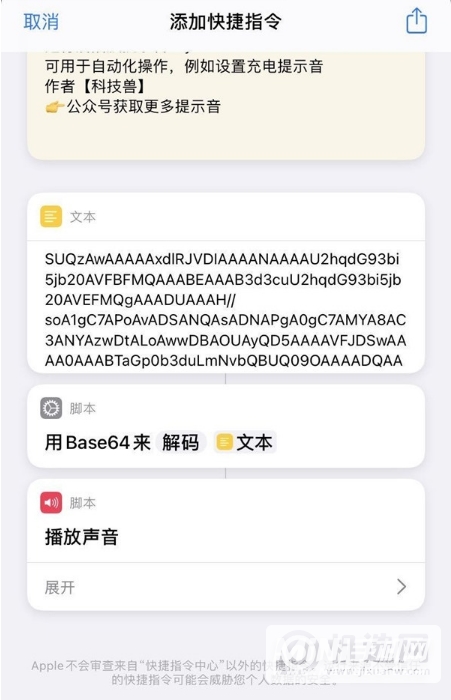
3、打开快捷指令,点击自动化>创建个人自动化>充电器。
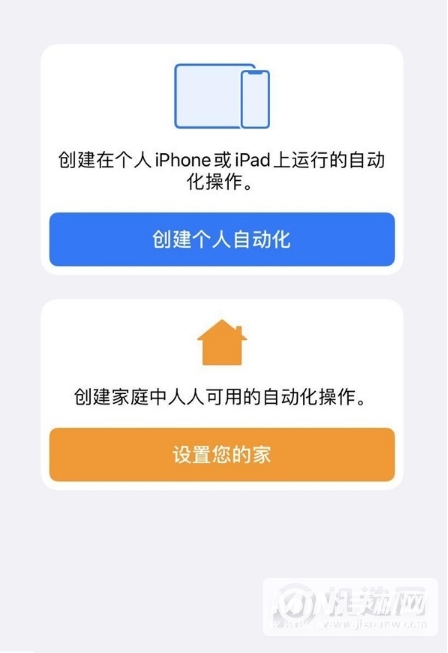
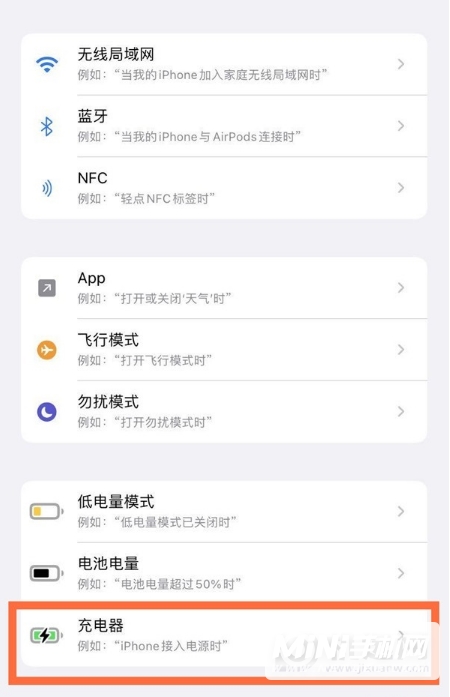
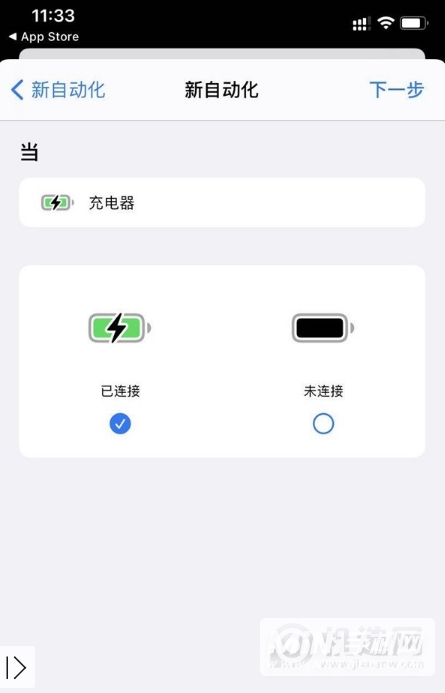
4、点击添加操作,点击App,选择快捷指令。
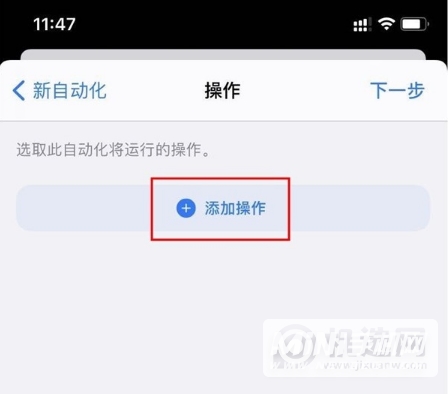
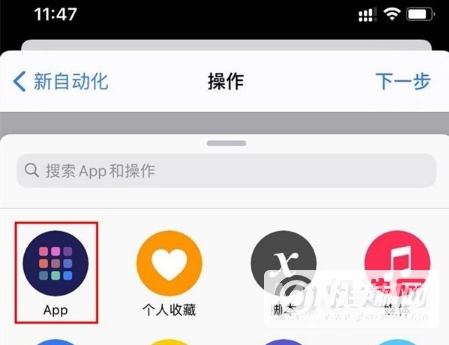
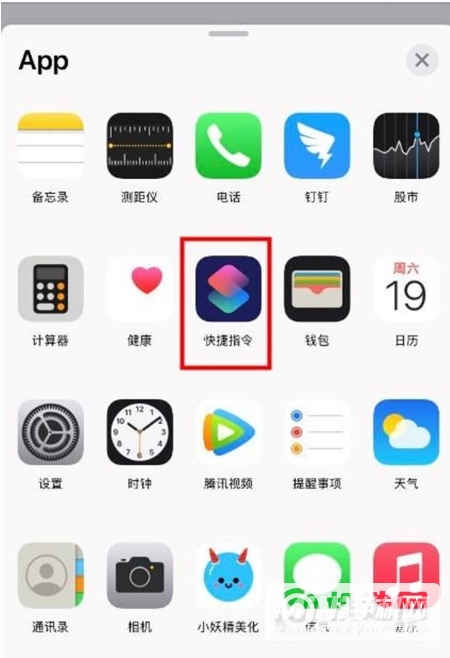
5、选择运行快捷指令,再次点击快捷指令,选择提示音yoho,点击下一步。
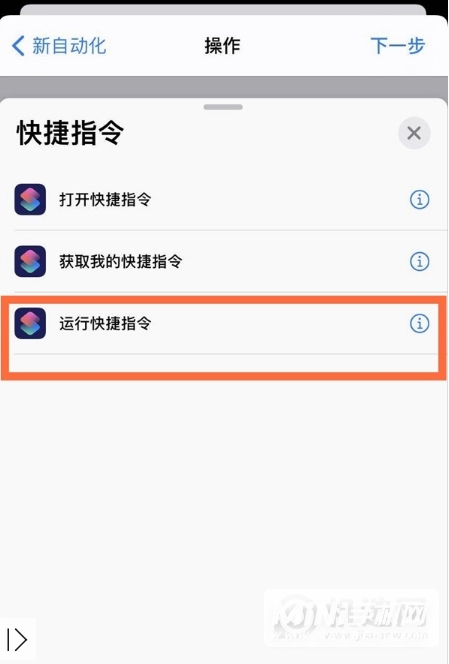
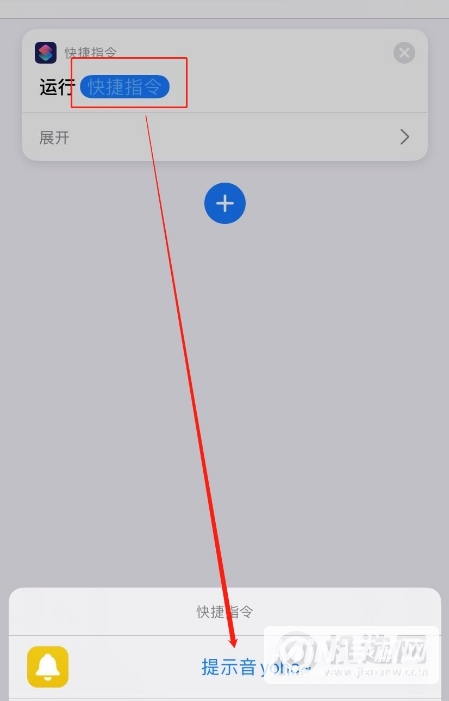
6、将运行前询问的开关关闭,然后使用充电器给iPhone手机充电就会有提示音出现。
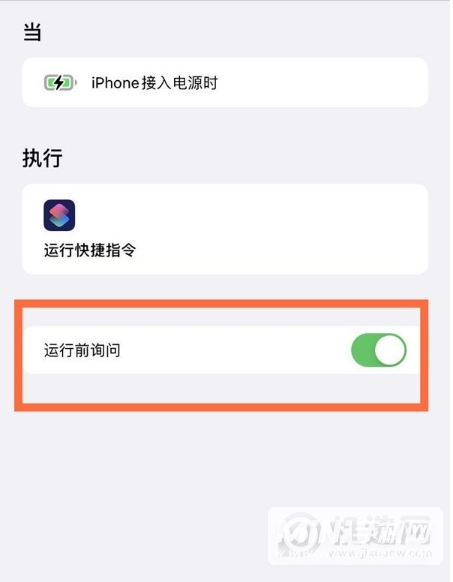
小结
iPhone 13是一款性能表现非常出色的手机,拥有简洁大方的机身设计,而且使用起来手感舒适,流畅的运行速度带给用户极为享受的操作体验,非常值得入手。